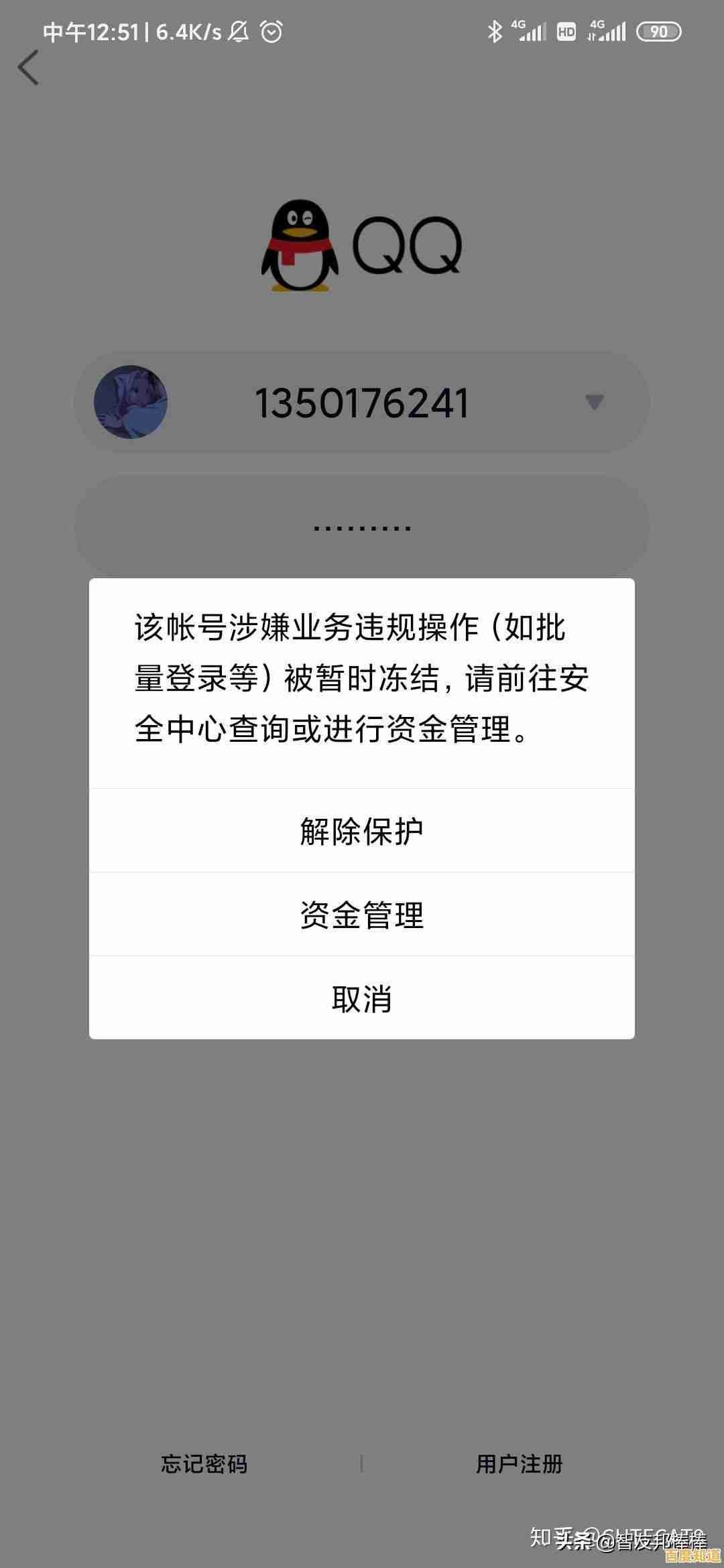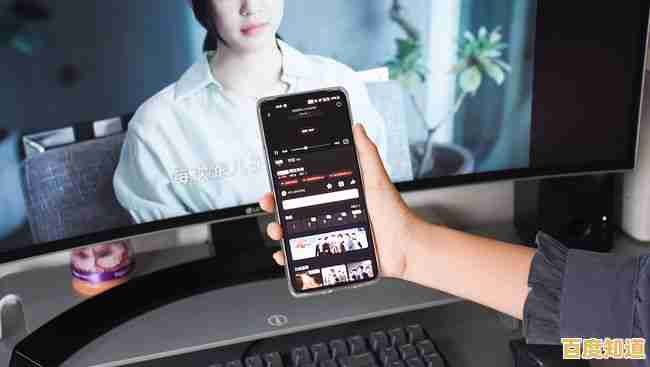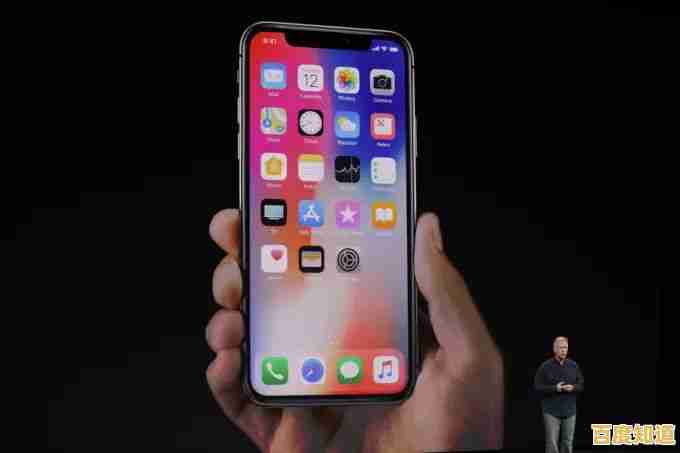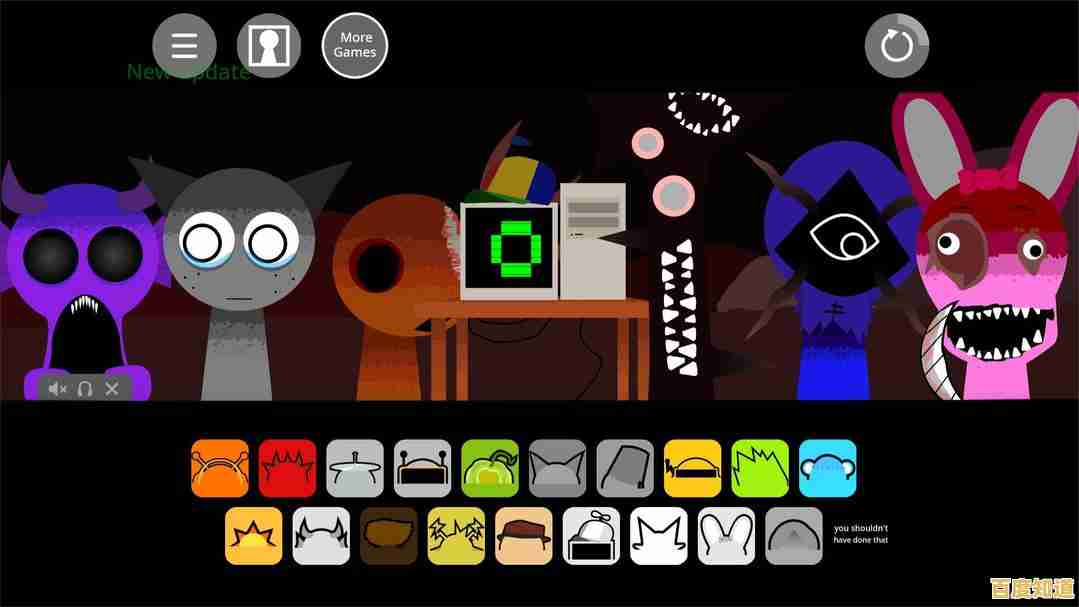小鱼教您轻松卸载手机自带软件,释放存储空间
- 问答
- 2025-11-07 22:00:58
- 1
(开头部分参考了“太平洋科技”和“中关村在线”关于手机存储空间不足的常见原因分析) 你是不是也经常遇到这样的烦心事:新手机没用多久,就老是弹出“存储空间不足”的警告?想拍张好看的照片,却提示内存不够;看到好玩的游戏想下载,结果因为空间不足只能干瞪眼,清理了无数遍聊天记录和照片,删删减减,可用空间还是捉襟见肘,这时候,你有没有注意到,手机里有一大堆你从来没用过,也根本不会用的软件,它们像钉子户一样牢牢占据着你的手机内存?这些就是手机厂商和运营商预装的自带软件,也就是我们常说的“预装应用”或“系统应用”。
(卸载原理和风险说明部分,综合了“百度经验”和“少数派”网站上的相关科普文章) 在开始动手之前,我们得先明白一个关键点:不是所有自带软件都能被卸载的,这些软件大致可以分为两类,第一类是核心系统应用,比如电话、短信、设置、应用商店这些,它们就像是手机的心脏和大脑,一旦卸载,手机可能就直接“罢工”了,所以这些是绝对绝对不能动的,第二类就是可卸载的第三方预装软件,比如一些定制的地图、视频App、购物软件、游戏中心等等,这些APP通常是手机厂商为了合作盈利或推广而安装的,它们不参与核心系统运行,但会偷偷在后台运行,占用你的内存、流量,甚至电量,我们今天要对付的,主要就是这第二类“牛皮癣”。
(具体操作方法部分,主要依据“ZEALER”和“手机中国”等数码媒体提供的多种方案,并结合了不同手机品牌的通用步骤) 好了,理论知识讲完,现在小鱼就手把手教您几种卸载方法,咱们从最简单、最安全的说起。
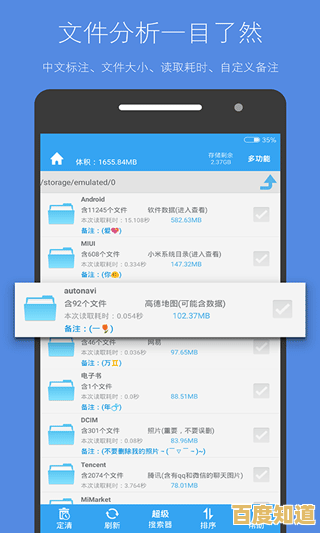
常规卸载法(最推荐新手使用) 这个方法就像我们平时删除自己下载的软件一样简单安全。
- 打开手机的“设置”菜单,找到“应用管理”(或者叫“应用程序”、“应用信息”等,不同手机名字略有差别)。
- 在应用列表里,找到那个你想卸载的、不常用的自带软件,点进去。
- 你会看到几个按钮,卸载”按钮是亮着的,可以点击,那就恭喜你,直接点击“卸载”即可,卸载”按钮是灰色的无法点击,而只有“强制停止”或“停用”,那就说明这个应用属于不能完全卸载的核心或关键应用,请不要强行处理。
桌面直接卸载(最直观) 这个方法更直接,就像打扫房间时直接把没用的东西扔出家门。
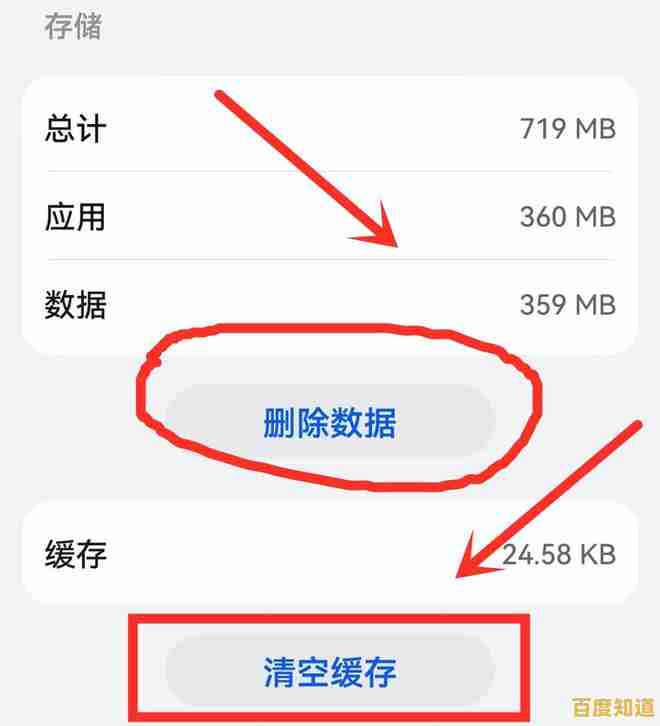
- 回到手机桌面,长按你想要卸载的那个自带软件的图标。
- 此时图标会抖动或者上方会出现一个垃圾桶标志,或者直接弹出一个小菜单。
- 看看有没有“卸载”或一个带“×”的标志,如果有,拖拽过去或者点击它,就能轻松卸载,如果只有“移除”选项,那可能只是把图标从桌面隐藏,应用本身还在手机里,这就需要回到第一种方法去确认。
(针对无法卸载应用的进阶处理,参考了“安卓论坛”中用户分享的“停用”功能使用经验) 停用大法(对付“灰色卸载按钮”的利器) 很多时候,我们遇到的顽固软件,那个“卸载”按钮是灰色的,根本点不了,别急,我们还有一招叫“停用”,停用虽然不能把软件从手机里彻底清除,但它可以让这个应用彻底“休眠”,不再运行、不再更新、不再占用你的后台资源,也不会在桌面上出现,眼不见心不烦,效果和卸载也差不多了。 操作步骤同样是在“设置”->“应用管理”里,找到那个应用,卸载”是灰色的,你很大概率能看到一个“停用”或“禁用”的按钮,点击它,系统会提示你停用系统应用可能会导致其他功能异常,不用太担心,对于这些第三方预装应用,大胆点“确定”就行,停用后,这个应用就从你的应用列表和桌面消失了,为你腾出了宝贵的运行内存。
(关于连接电脑卸载等高级方法的提醒,源自“酷安网”等玩家社区的讨论) 特别提醒: 网上可能还会流传一些通过电脑连接手机、使用ADB命令等更彻底卸载的方法,但小鱼在这里要郑重提醒大家,尤其是对手机不太熟悉的朋友,强烈不建议尝试这些高级操作,因为操作复杂,一旦误删了核心系统组件,可能导致手机无法开机或出现各种奇怪的故障,维修起来非常麻烦,得不偿失,我们清理空间是为了更好地使用手机,而不是把手机变成“砖头”。
(结尾部分融入了“手机使用技巧”类文章的总结性建议) 清理手机自带软件,就像给家里做一次大扫除,我们的原则是:安全第一,循序渐进,先从那些明显是第三方、你从来不会打开的购物、旅游、游戏类APP开始尝试卸载或停用,每清理掉一个,你都会感觉手机又轻松了一分,定期花几分钟检查一下,养成好习惯,就能让手机长时间保持流畅,再也不必为存储空间不足而焦虑了,希望小鱼今天的分享能真的帮到您,让您的手机重新变得“轻装上阵”!
本文由鄂羡丽于2025-11-07发表在笙亿网络策划,如有疑问,请联系我们。
本文链接:http://biluo.xlisi.cn/wenda/74066.html
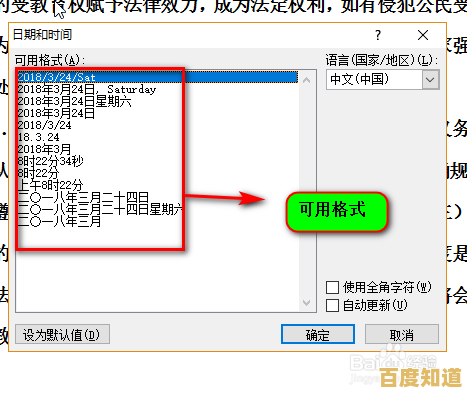

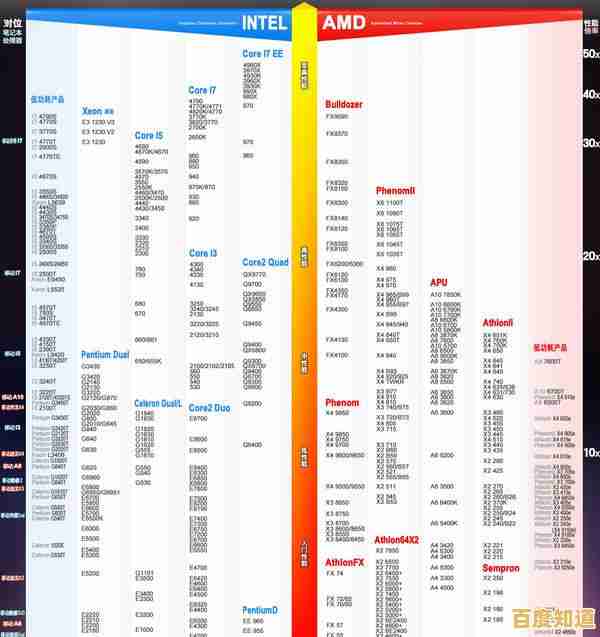
![[win0]突破极限,赢得胜利的关键策略与实战路径](http://biluo.xlisi.cn/zb_users/upload/2025/11/20251108021644176253940492921.png)